“我不想在iCloud上出现许多应用程序。我已经在iPhone上删除了它们。有什么方法可以从iCloud中永久删除这些不需要的应用程序。”
您必须承认,iCloud是iOS设备最突出的功能之一。 借助iCloud,您可以轻松备份iPhone / iPad / iPod数据,商店购买,将重要文件同步到其他Apple设备等等。 即使您的iPhone / iPad受到挤压或丢失,iCloud仍然可以将您引向丢失的数据。
但是,随着iOS设备的日常使用,您可能已经下载了许多无用的应用程序。 对于您的购买历史记录中的各种应用程序,您将不再使用它们。 目前,您必须要从iCloud中删除这些不需要的应用程序。 你是在正确的地方。 在这篇文章中,我们将向您展示 如何从iCloud删除应用程序.
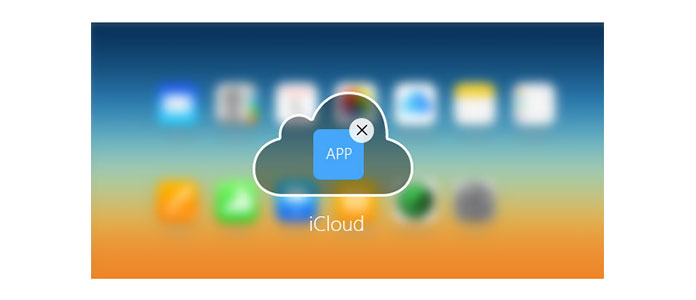
如何从iCloud中删除应用程序
在本文的第一部分,我们将向您展示如何直接从iCloud删除应用程序。 这里我们以从iPhone上的iCloud删除应用程序为例。 如果要从iPad上的iCloud删除应用程序,则方法相同。
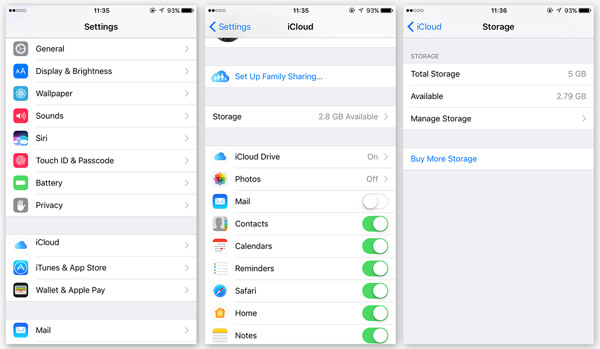
1解锁iPhone,点击“设置”应用。 滚动到iCloud并将其打开。
2当您进入“ iCloud”界面时,点击“存储”>“管理存储”(iOS 10.2)。
3在这里,您可以看到自己制作的多个备份文件。 查找并打开合适的备份。
4点击“显示所有应用程序”以查找要删除的应用程序。 在应用程序的右侧,绿色按钮变为“开”。 如果要从iCloud删除应用程序数据,可以将此按钮滑动到“关闭”。
5在弹出窗口中选择“关闭并删除”。 或者,您可以点击“删除备份”以从iCloud中删除所有应用程序文件。
通过这种方式,您可以方便地从iCloud删除应用程序。 如果您想获得更多的存储空间 管理iCloud存储,此方法可能是您的最佳选择。
您购买的应用程序存储在iTunes和App Store的Apple服务器上。 除了iPhone设置,您还可以转到iTunes来管理购买的应用程序。 在这里,您可以选择从iCloud隐藏/删除应用程序。
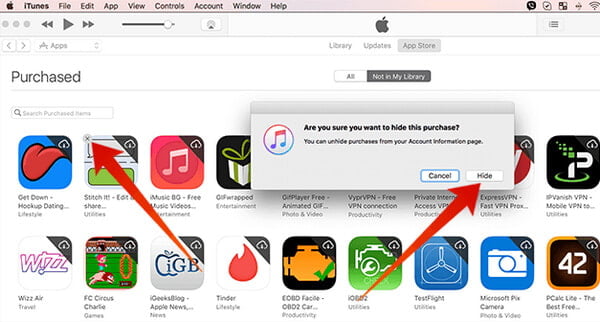
1在PC / Mac上打开iTunes。 转到“帐户>已购买”选项,然后单击“应用程序”,在这里您将看到所有 购买的应用 或下载。
2将鼠标指针放在要删除的应用上,然后单击“ X”。
3弹出窗口,询问您“确定要隐藏此购买”。 如果要从iCloud删除应用程序,请单击“隐藏”选项。
4您的应用列表将会更新,您可以在App Store上看到该应用消失的信息。
在大多数情况下,由于存储空间几乎已满,您会选择从 iCloud 中删除应用程序。 与从 iCloud 中删除它们相比,您可能更愿意将 iCloud 数据备份到计算机。 因此,在这一部分中,我们将向您展示如何将 iCloud 文件传输到 PC/Mac。 在此诚挚推荐专业 iCloud数据传输 帮助您做到这一点。 首先,您可以免费下载并将其安装在计算机上。
1启动iCloud数据传输

在计算机上下载,安装和运行此功能强大的iCloud数据备份软件。
2登录iCloud帐户

单击“从iCloud备份文件恢复”,然后 登录您的iCloud帐户.
3选择iCloud备份

一段时间后,所有iCloud备份文件都会显示在界面中。 选择合适的iCloud备份,然后单击“下载”按钮将其下载。
4扫描iCloud备份
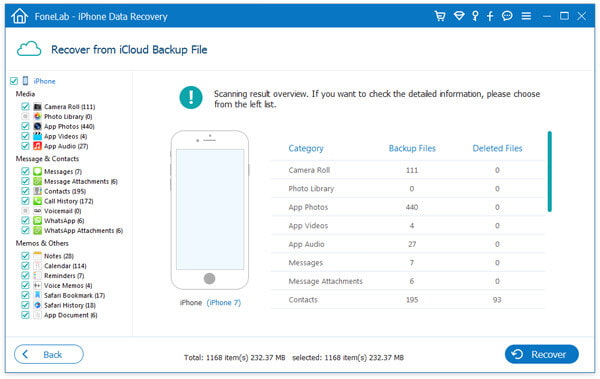
单击“扫描”以检查iCloud备份。 扫描后,您可以看到界面中列出了所有类型的数据。
5将iCloud数据传输到PC / Mac
您可以查看任何文件的详细信息。 选择要备份到计算机的文件。 然后单击“恢复”按钮,将所选文件传输到PC / Mac。
使用此iOS数据传输工具,您可以轻松地将任何iOS数据从iPhone / iPad / iPod,iTunes和iCloud传输到计算机上进行备份。 之后,您可以更好地管理iOS设备上的各种文件。 此外,它可以作为专业的iOS数据恢复来帮助您恢复丢失和删除的iOS文件。
你可能需要: 从iPad / iPhone删除应用程序的完整指南
在这篇文章中,我们主要讨论 如何从iCloud删除应用程序。 此外,我们向您展示了一种将iCloud数据备份到计算机的简单方法。 希望您阅读本文后能找到一种更好的管理iOS文件的方法。